必应Bing输入法正式版是必应Bing推出的新一代拼音输入法,运用微软亚洲研究院的创新新技术,它拥有创新中文引擎、海量词汇库、云端词库以及新词热词实时更新,为你提供超爽的中文输入体验,并且这款输入法对拼音输入的支持非常出色,可以通过全拼、简拼等不同的方式来输入文字,十分好用。
必应Bing输入法正式版能自己diy个性皮肤和扩展自己的应用,通过引入开放应用平台,还能管理和删除已安装的应用,另外打字起来非常流畅,输入精准,使用起来得心应手,是个不错强大的输入法,感兴趣的用户可以下载试试哦。
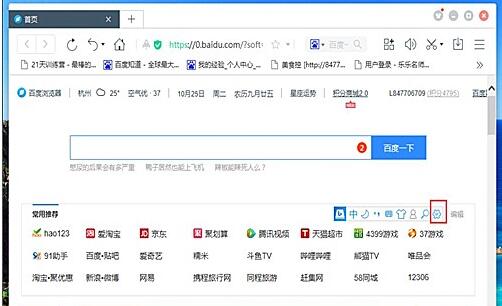
软件特色
创新中文引擎
强大而稳定的中文输入引擎,必应输入法官方版运用微软亚洲研究院创新研究成果,组词更准更智能,新词热词 + 中英混合输入,英库拼音洞悉你心,让您输入随心所欲。
轻盈流畅
输入法很卡还会漏字,一打开就一堆弹出广告,严重考验耐力?别等了!使用必应输入法官方版,轻盈的客户端,无广告,无插件,给您简洁流畅的使用体验!
英文小帮手
输入英文更方便,音近词、形近词、拼音转单词等各种您可能输入的选项,结合包含四十多万词条的中英文词库,必应输入法保证您自由输入,想到哪,写到哪。
多媒体输入
想要网上搜索?想要输入多媒体文件?不用拷贝、粘贴,按下V键!必应输入法让您一键如愿。网上搜索,多媒体输入,尽在您掌握。
应用开放平台
想要更多的皮肤和扩展应用?点击下载,一键安装!也可以DIY您的个性皮肤或扩展应用。
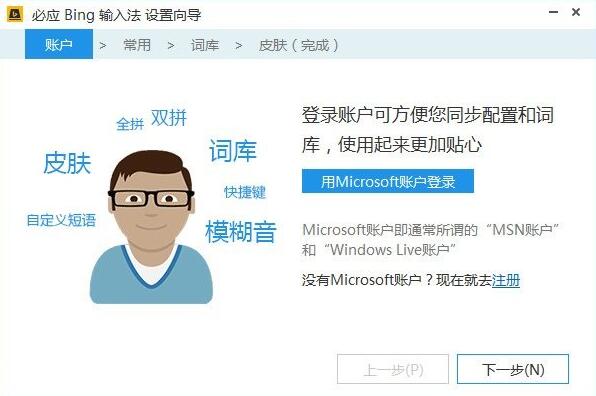
软件功能
1、推出必应“灵活速滑”中文输入法
2、支持中、英文的九宫格输入
3、支持登陆Microsoft账户与桌面版必应输入法同步
4、支持整句输入、动态词频调整、用户词典、URL记录、中文词语联想、英文词典
5、QWERTY键盘中文输入的按键纠错
6、QWERTY键盘的快捷手势:滑动输入标点、一键清空
7、皮肤库:5款内置皮肤
8、导入联系人姓名为词库
9、用户自定义短语
10、模糊音功能
安装步骤
1、首先在本站下载必应输入法安装包,解压后运行exe程序文件,进行安装程序。
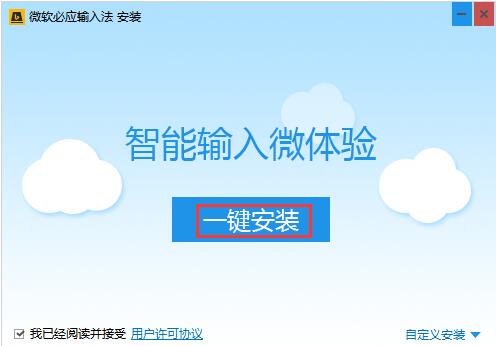
2、开启安装后,需要选择安装路径,建议选择D盘、E盘或者其他空间大的盘安装,不建议安装在C盘。
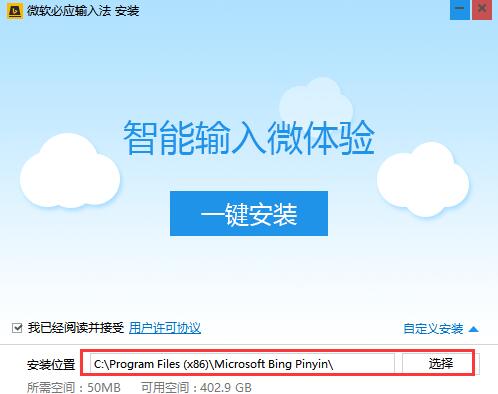
3、进入安装过程,需要等待它安装完成。
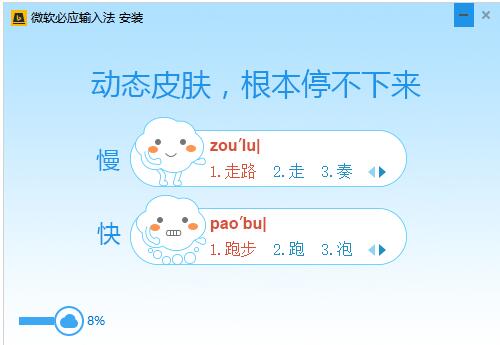
4、安装完成后即可进行体验啦。
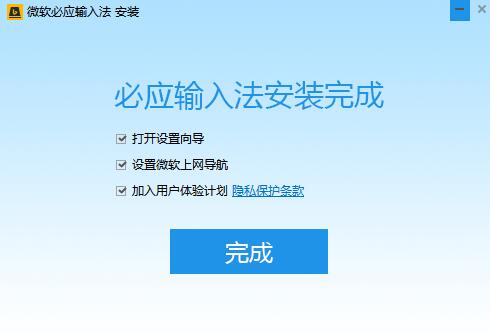
必应Bing输入法使用教程
第一步:先在必应Bing输入法状态栏上右键单击选择“设置属性”;
第二步:选择高级,这样还有一些其他的属性大家可以看下;
第三步:在“高级”中,找到自带短语,大家有时候不知道怎么打特殊符号或者一些特殊的字的时候,可以好好的在这里找下,应该有大家需要的;
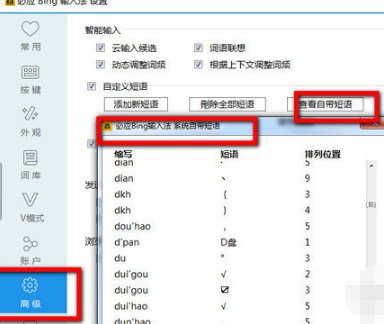
第四步:如果不想去找,有些符号打拼音也是可以打出来,比如:要输入五角星,它的缩写就是五角星的中文全拼wujiaoxing,输入五角星的全拼看第四个和第五个就是想要着的五角星的特殊符号;

比如输入三角形的简写sjx就能出来三角形特殊符号,输入san再翻一页,看带圆圈的数字3也有。

如果一些符号或者短语没有,可以直接点击添加新短语,而且还可以随时修改编辑删除自定义的短语。

常见问题
1.点击了“隐藏/显示状态栏”之后状态栏该怎么找回来?
1、如果您使用的是WinXP或Win7系统,请在必应输入法的图标上右击,选择弹出菜单中的“任务栏中的其他图标”:
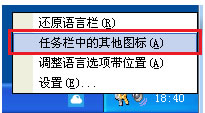
就可以看到必应输入法的状态栏啦:

2、如果您使用的是Win8系统,请先调出系统的语言栏,方法是:打开控制面板 → 时钟、语言和区域 → 语言 → 高级设置 → 勾选使用桌面语言栏:
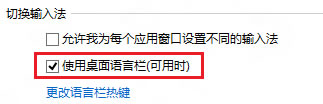
后面的步骤就和WinXP/Win7上一样了,在Bing输入法的图标上右击,选择弹出菜单中的“任务栏中的其他图标”。
2.怎样关闭软键盘?
用户可以通过按下键盘左上角的“ESC”(退出)键关闭必应输入法的软键盘。
3.如何设置候选词字体和大小?
点击“设置”图标,选择设置属性-> 外观-> 外观设置,即可设置候选词的字体(中英文字体设置)和大小。
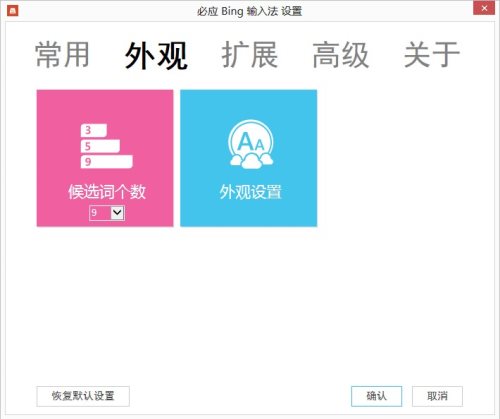
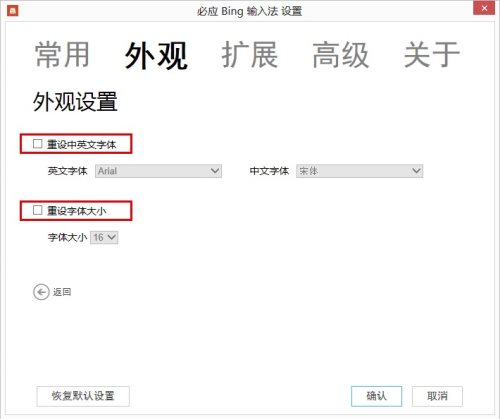
4.如何设置候选词个数?
点击“设置”图标,选择设置属性-> 外观,可以设置候选词个数(3-9个)。
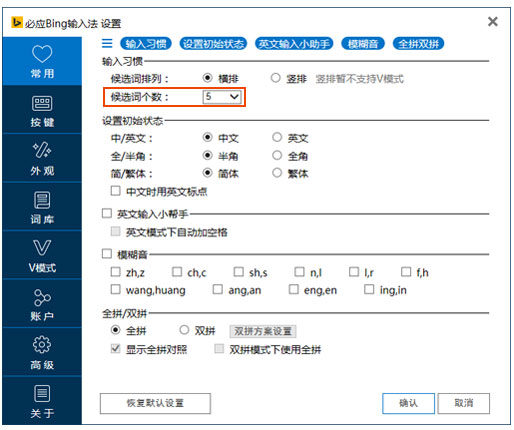
- 精选留言 来自山西运城移动用户 发表于: 2023-2-20
- 其他站都失效,幸好这个还能用
- 精选留言 来自广东东莞电信用户 发表于: 2023-4-12
- 下载测试了,很好用的
- 精选留言 来自江苏常州移动用户 发表于: 2023-5-26
- 教程看了挺好的一学就会
- 精选留言 来自安徽宣城移动用户 发表于: 2023-6-17
- 哈哈!费劲千辛万苦终于让我找到这个软件
- 精选留言 来自河南许昌移动用户 发表于: 2023-4-15
- 不错,更新很快















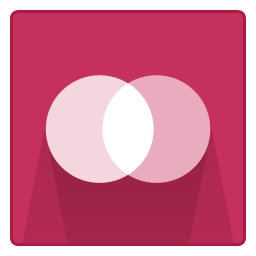
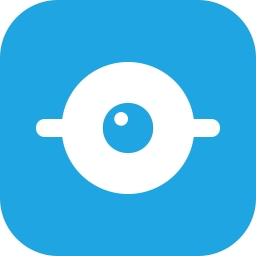


























 浙公网安备 33038202002266号
浙公网安备 33038202002266号